Hvordan lage en PowerPoint -presentasjon ved hjelp av maler
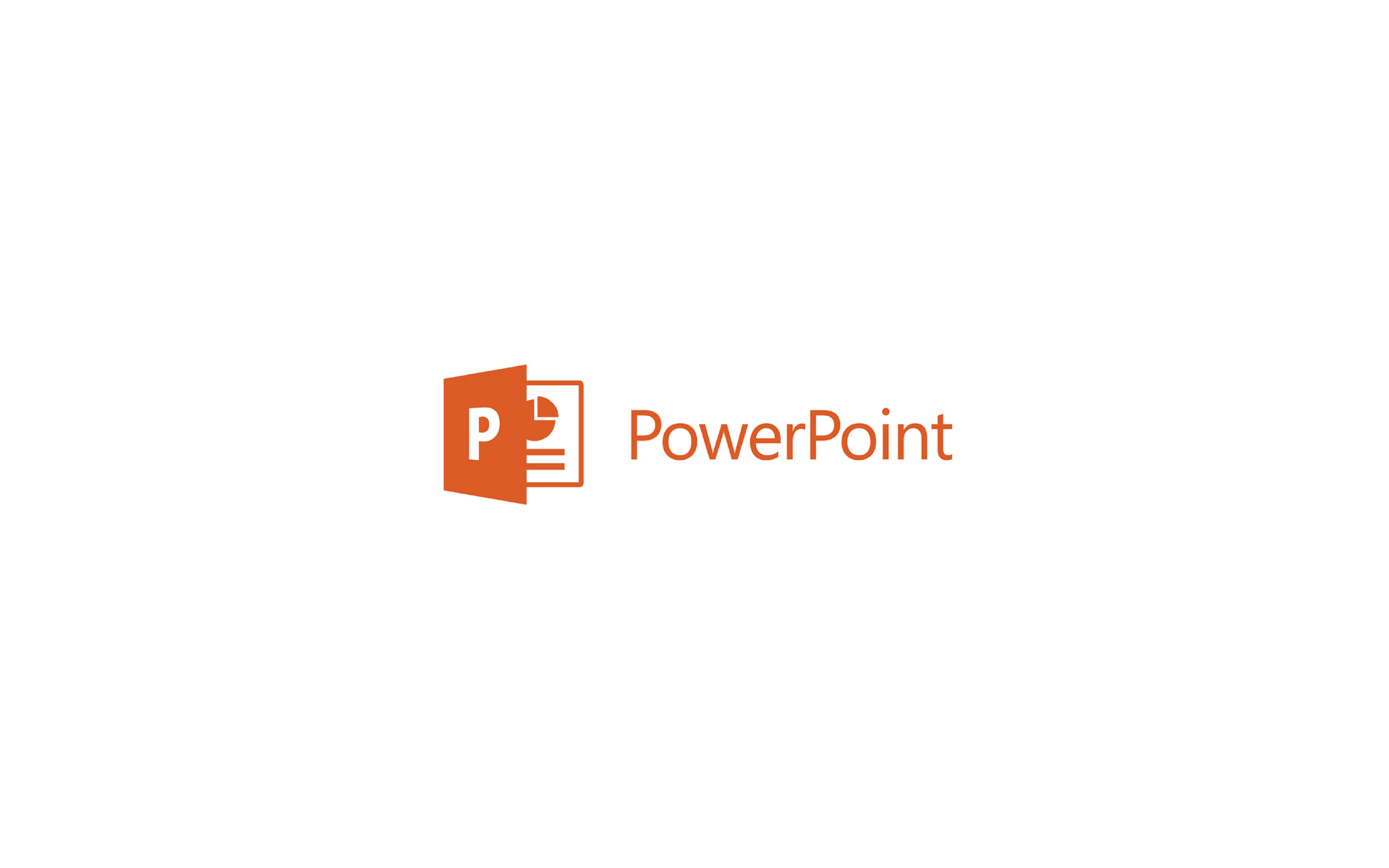
Hvis du vet nøyaktig hva du vil si i presentasjonen i stedet for å ty til rutinen AutoContent Wizard du kan ringe på Mal-er som setter utformingen av lysbildene (Skyv). Og Mal eller mal er et sett med forhåndsdefinerte formater levert av applikasjonen PowerPoint , som inneholder ulike kombinasjoner av grafiske, typografiske og spesialeffekter. I dialogvinduet som åpnes når applikasjonen startes, må du krysse av for alternativet Design Ttallerken fra høyre side.

Dette vil ha effekten av å åpne dialogboksen Ny presentasjon. Hvis du klikker på fanen Designmaler malalternativene vises.

Herfra kan du velge det grunnleggende designet som presentasjonen skal starte fra PowerPoint avhengig av presentasjonsfeltet fra et bredt spekter av mønstre (Mal-hat). Etter å ha etablert utformingen av presentasjonen, kan du velge fargen på lysbildet du vil bruke fra alternativet Fargevalg.

For å velge en modell klikk på layoutmodellen (silketrykk) som best oppfyller dine krav. Fra dette øyeblikket er lysbildeoppsettet klart, og du kan håndtere innholdet i presentasjonen.
Når du oppretter en ny presentasjon, vil sideparametrene automatisk hentes fra presentasjonsmodellen du valgte i dialogboksen Ny eller fra den navngitte modellfilen blank presentasjon, hvis du brukte knappen Ny din bare standard.
Disse parameterne kan endres når som helst under opprettelsen av presentasjonen. Hvis du vet nøyaktig fra begynnelsen av hvordan du vil at hele presentasjonen skal se ut, på hvilke dimensjoner du lager lysbildene, for hvilken type visning og hva er dimensjonene på siden du skal skrive ut presentasjonen på, er det lurt å definere disse parameterne fra begynnelsen.
Du kan endre parametrene til siden fra dialogboksen Sideoppsett, som du kan ringe med kommandoen Sidesettus fra menyen Fmed.

alternativ Slokk dimensjonert for: lar deg bestemme hva slags presentasjon du skal tilpasse lysbildene til. Som standard er lysbildene dimensjonert for presentasjon på skjermen. Fra den skjulte listen kan du også velge andre typer presentasjoner som du trenger størrelse på lysbildene for, for eksempel: presentasjon med 35 mm lysbilder, presentasjon av bannertype, presentasjon av A4-type, etc.
For hver type presentasjon som er valgt, har lysbildene standarddimensjonene gitt av applikasjonen. Ønsker du å endre disse dimensjonene har du boksen tilgjengelig Width som lar deg endre bredden på lysbildet fra pilene for å øke og redusere til ønsket størrelse. Ønsker du å endre høyden på sklien kan du gjøre dette i boksen Herett ved å bruke øk- og reduksjonspilene.
Stå Number lysbilder fra iti gi muligheten til å bestemme fra hvilket nummer du vil at nummereringen av lysbildene skal starte. Som standard starter nummereringen av lysbildene med 1. Fra økning- og reduksjonspilene kan du endre startnummeret til nummereringen.
Lysbilderetningen endres ut av esken Orientering, alternativet Lysbilder. De kan sitte Portrett (i vertikal orientering) eller Landskap (i horisontal orientering). Som standard er lysbildene orientert Landskap. Hvis du vil endre retningen, merk av for alternativet Portrett.
Orienteringen til notater, presentasjonssammendrag og collager endres fra boksen Orientering, alternativet Notater, utdelinger & disposisjon. De kan sitte Portrett (i vertikal orientering) eller Landskap (i horisontal orientering). De er implisitt orientert Portrett. Hvis du vil endre retningen, merk av for alternativet Landskap.
Alle endringene du gjør i sideparametrene blir gyldige etter at du har utført OK.
Hvordan lage en PowerPoint -presentasjon ved hjelp av maler
Hva er nytt
Om Stealth
Lidenskapelig opptatt av teknologi, skriver jeg med glede på StealthSettings.com siden 2006. Jeg har rik erfaring innen operativsystemer: macOS, Windows og Linux, men også innen programmeringsspråk og plattformer for blogging (WordPress) og for nettbutikker (WooCommerce, Magento, PrestaShop).
Se alle innlegg av StealthDu kan også være interessert i...

